ホーム > Mechanical
Desktop > サーフェスモデリング(4)
| Mechanical Desktopではじめる3次元モデリング |
第16回「サーフェスモデリング(4)」 |
| トリムサーフェス |
||||
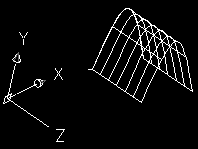 トリムサーフェスとは、サーフェスの一部を境界により切り取ったものです。 通常の4つの辺を持つ基準サーフェスの境界にあるエッジに加えて、内部にもトリムエッジを持つサーフェスのことをいいます。 |
||||
 トリムサーフェスには、元の基準サーフェスの境界と、新しく制限された境界の両方が含まれています。 元のサーフェスの境界は基準エッジ、新しく作成した境界はトリムエッジといいます。 サーフェスがトリムされると、トリムエッジはサーフェス定義とともに保管されます。 |
||||
| (トリムサーフェスの注意点) | ||||
| ・ルールドサーフェスやロフトサーフェスなどのコマンドで一度では作成できない、または滑らかなサーフェスが作成できない場合にサーフェスをトリムし、トリムサーフェスを形成します。 ・トリムエッジを含むサーフェスは、より多くのディスク空間を消費する可能性があるため、トリムエッジを使わずにサーフェスを作成することが不可能な時に限り、トリムサーフェスを作成するのが望ましいです。 ・トリムサーフェスは[サーフェス結合]コマンドで結合することはできません。 ・トリムエッジは、[長さ変更]コマンドでエッジを延長することはできません。 |
||||
 ・内部にネストされたトリムループ(左図参照)を作成することはできません |
||||
| トリムサーフェスを作成するときに使用する主なコマンドをいくつか見ていきましょう。これらは自動的にトリムループを作成し、基準サーフェスを隠します。 | ||||
| トリム投影 |
||||
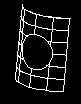 円弧状のサーフェスに、円を投影してトリムします。 |
||||
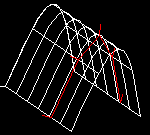 XY平面に円弧を描き、Z方向に押し出してサーフェスを作成します。 次に、サーフェスに投影する円ワイヤを作成します。 左図にあるワールドUCSで言うと、XZ平面方向に作成していくので、そのためには新たなUCSを定義する必要があります。 |
||||
| [補助]メニュー>[UCS]>[原点]を選択します。 | ||||
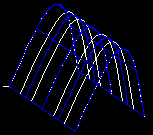 コマンド:
_ucs コマンド:
_ucs現在の UCS 名: *ワールド* オプションを入力 [作成(N)/移動(M)/直交投影(G)/直前(P)/呼び出し(R)/登録(S)/削除(D)/適用(A)/一覧(?) /ワールド(W)] <ワールド>: _o 新しい原点を指定 <0,0,0>: エッジの端点を選択します。 |
||||
 UCSが作成されました。 UCSが作成されました。ワイヤスケッチはUCSのXY平面上で行われるので、UCSを回転して、スケッチしたい方向へUCSのXY平面を設定します。 [補助]メニュー>[UCS]>[X軸回転]を選択します。 |
||||
| コマンド:
_ucs 現在の UCS 名: *名前なし* オプションを入力 [作成(N)/移動(M)/直交投影(G)/直前(P)/呼び出し(R)/登録(S)/削除(D)/適用(A)/一覧(?) /ワールド(W)] <ワールド>: _x X 軸の回りの回転角度を指定 <90>: ここで-90と入力しEnterします。 |
||||
 ワイヤを作成したい方向にUCSのXY平面が設定されました。 |
||||
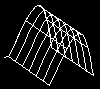 [Mechanical
View]ツールバー>[スケッチビュー [Mechanical
View]ツールバー>[スケッチビューサーフェスをトリムできるような適当な位置に円を作成します。 |
||||
 [サーフェス]メニュー>[サーフェス編集]>[トリム投影]を選択します。 [サーフェス]メニュー>[サーフェス編集]>[トリム投影]を選択します。コマンド: AsProjTrim 投影するワイヤを選択: 円ワイヤを選択し、Enterします。 |
||||
 ターゲット サーフェスを選択: 円弧サーフェスを選択し、Enterします。 |
||||
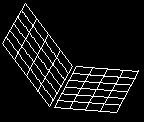 サーフェスを選択した位置によって、トリム処理が終了した後でサーフェスのどの部分が残されるのかが決まります。 左図のように、選択したほうの部分が残るという形になります。 今回はサーフェスに円ワイヤを投影してサーフェスに穴をあけたいので、左のように、円ワイヤが投影される位置よりも外側を選択します。 |
||||
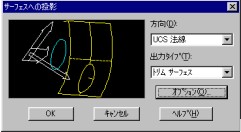 サーフェスへの投影ダイアログが表示されます。 方向:UCS法線、出力タイプ:トリムサーフェスを選択し[OK]でダイアログを閉じます。 |
||||
 ワイヤがサーフェスにトリム投影されました。 サーフェスに穴を開けるには、トリム境界が閉じていることが必要です。トリム境界が開いていたりサーフェスエッジと交差していたりすると、エラーが起きる原因となることが多いです。 |
||||
| トリム交差 | ||||
| 交差している2つのサーフェスをトリムして、トリムサーフェスを作成します。サーフェスを選択するときは、保持したい部分をクリックします。 | ||||
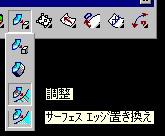 交差した線分2つを押し出して、交差しているサーフェスを作成します。 [サーフェス]メニュー>[サーフェス編集]>[トリム交差]を選択します。 |
||||
 コマンド: AsIntrTrim 1 番目のサーフェスを選択: 2 番目のサーフェスを選択: 今回はサーフェスの交差点から上を保持したいので、それぞれサーフェスの上側を選択します。 |
||||
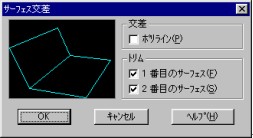 ダイアログが表示されます。片側、または両方のサーフェスをトリムするのか指定することができます。「ポリライン」チェックボックスをオンにしておくとサーフェスが交差した部分にポリラインを作成します。 ダイアログが表示されます。片側、または両方のサーフェスをトリムするのか指定することができます。「ポリライン」チェックボックスをオンにしておくとサーフェスが交差した部分にポリラインを作成します。今回はポリラインなしで両方トリムしますので、右のように設定しOKでダイアログを終了します。 |
||||
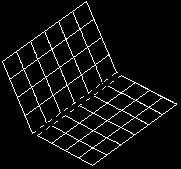 サーフェスの交差部分より下がトリムされました。 交差サーフェスを作成した際に、押し出し元の線分ワイヤを削除していなかった場合はここで削除しておいて下さい。 出来上がりは左図のようになります。 |
||||
| トリムエッジ編集 | ||||
| トリムサーフェスを編集できるコマンドで、以下のような機能があります。 | ||||
 ・[ノード表示] トリムループのノード(トリム曲線の端点)を表示することができます。 |
||||
| ・[エッジ複写] トリムループ内のトリム曲線のポリラインを複写することができます。複写したポリラインからamblendやamruleコマンドで新しくサーフェスを作成することもできます。 |
||||
| ・[トリム解除] トリムサーフェスからトリムループを除去します。その結果、トリムサーフェスは基準サーフェスに戻ります。 |
||||
|
・[ループ抽出] トリムループをワイヤフレーム化することができます。ループ抽出されたサーフェスは基準サーフェスに戻ります。 トリムループの形状を変更することはよくあります。 トリムエッジを編集するにはトリムループを抽出し、取り出されたワイヤフレームを修正し、トリム投影コマンドで再びサーフェスに投影します。 ループ抽出からワイヤーフレームの修正、再投影までの手順を見ていきましょう。 |
||||
 平面サーフェスに円弧ワイヤを投影トリムしたトリムサーフェスです。 [サーフェス]メニュー>[トリムエッジ編集]>[ループ抽出]を選択し、円弧をポリラインとして抽出します。 |
||||
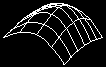 ループが抽出されました。 |
||||
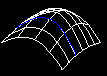 試しにワイヤを移動させてみましょう。 確かにトリムサーフェスからループが抽出されています。 元に戻す[undo]コマンドで移動前の状態にします。 |
||||
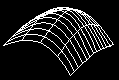 円弧ワイヤの形状を左のように修正します。 |
||||
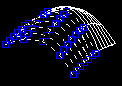 [サーフェス]メニュー>[サーフェス編集]>[トリム投影]を実行し再び円ワイヤをサーフェスにトリム投影します。 形状変更された円ワイヤがサーフェスに投影されました。 |
||||
| 次回は |
||||
|
|
||||
| 次回は、実際にサーフェスモデルを作っていきます。 当講座への質問・要望などありましたら、web2cadサイトの「掲示板」にご意見をぜひお寄せください。 |
||||
|
|
||||
|
|
||||

